目次
序章 コマンドの基礎知識
第1章 Cmd.exeの内部コマンド編
第2章 ファイルとディスク操作編
第3章 バッチ処理編
第4章 システム管理編
第5章 タスク管理編
第6章 ネットワークコマンド編
第7章 パフォーマンス管理編
第8章 レジストリ操作編
第9章 ドメインとグループポリシー編
第10章 リモートデスクトップ編
第11章 起動と回復編
※詳細はサンプルPDFを確認ください。
「しばらくパスワードを変更していないユーザーを一覧にしたい」「ドメインが正常に動いているか確かめたい」「バッチの実行状況をイベントログに書き込みたい」「削除情報も含めてファイルを複製したい」-GUIの管理ツールではできないこんな操作もコマンドならたった1行で全部できる。Windows使いにとってコマンドは魔法の呪文ようなもの。本書を携えて呪文を使いこなせば,
GUIは疲れる。目も肩も。そして,
もっとコマンドを使おう。もっともっと楽になろう。コマンドで仕事が早く終わったら,
末筆ではあるが,
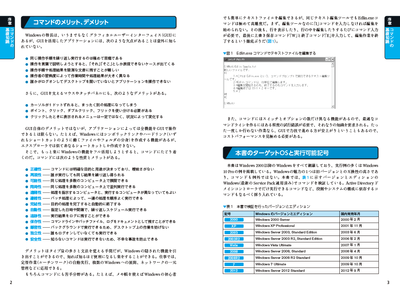

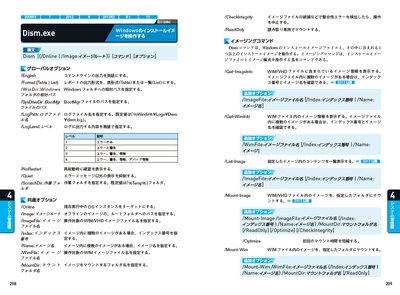
※詳細はサンプルPDFを確認ください。
本書の以下の部分に誤りがありました。ここに訂正するとともに,
| 誤 |
OSボリュームを保護するには、次のキー保護機能を利用できる。 ●数字パスワード ●外部キーファイル ●スタートアップキー |
|---|---|
| 正 |
OSボリュームを保護するには、次のキー保護機能を利用できる。 ●数字パスワード(回復パスワード) ●外部キーファイル(回復キー) ●TPM、PIN、スタートアップキーの組み合わせ |
| 誤 |
一方、データボリュームやリムーバブルメディアを保護するには、次のキー保護機能を利用できる。スタートアップキーやTPMはOSボリュームの保護にのみ適用できる。 ●数字パスワード ●外部キーファイル ●スマートカード ●任意のパスワード |
|---|---|
| 正 |
一方、データボリュームやリムーバブルメディアを保護するには、次のキー保護機能を利用できる。スタートアップキーやTPMはOSボリュームの保護にのみ適用できる。 ●数字パスワード(回復パスワード) ●外部キーファイル(回復キー) ●スマートカード ●任意のパスワード |
| 誤 | 数字パスワードによる保護を設定した場合は、Windowsの起動プロセスの最初に数字パスワードの入力画面が表示されるので、数字の1から9に対応する【F1】キーから【F9】キーと、数字の0に対応する【F10】キーを使って48桁の数字パスワードを入力する。 |
|---|---|
| 正 | PINによる保護を設定した場合は、Windowsの起動プロセスの最初にPINの入力画面が表示される。グループポリシーを編集することで、PINに使用できる文字種や桁数の変更、ソフトウェアキーボードによるPIN入力を設定できる。 |